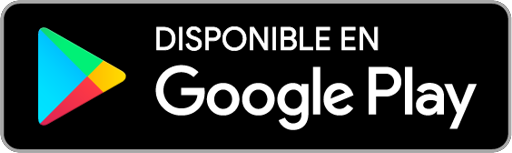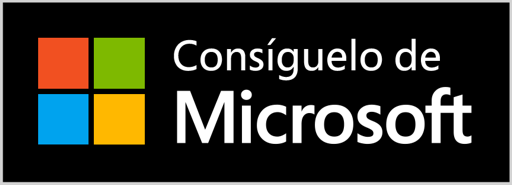Argim Respuestas
¿Cómo instalar o actualizar Google Play Services?
Antes de descargar el APK de Google Play Services para instalarlo en el dispositivo Android, primero hay que saber qué “numeración” de Google Play Services es compatible con dicho dispositivo (no existe una aplicación Google Play Services compatible con todos los dispositivos).
¿Qué versión de Google Play Services debo descargar e instalar?
La aplicación Google Play Services siempre tiene un código númerico adjunto a su nombre, con el formato X.X.XX (XXXXXXX-ABC). Por ejemplo:
Google Play Services 8.7.03 (2645110- 448)
Ese código numérico junto al nombre es importante para determinar si esa aplicación Google Play Services es compatible o no con un
dispositivo. Es importante fijarse en la versión de la aplicación (8.7.03 en el ejemplo) y en los tres últimos números “ABC” dentro del paréntesis, es decir, el 448 en el ejemplo (el resto de números 2645110 es irrelevante). Estos tres números ABC indican con qué dispositivos es compatible esa aplicación:
“A” representa la versión de Android:
0: Android 4.4.4 o inferior
2: Android 5.0 y 5.1 (Google Play Services 8.X.XX o superior).
4: Android 5.0 y 5.1 (Google Play Services 7.X.XX o inferior) y para Android 6.0 o superior (Google Play Services 8.X.XX o superior).
7: Android 5.0
8: Android TV
“B” representa la arquitectura del CPU:
1: armeabi
3: armeabi-v7a
4: arm64-v8a
7: x86
“C” representa el DPI de la pantalla:
0: compatible con todos los dispositivos
2: 160 DPI
4: 240 DPI
6: 320 DPI
8: 480 DPI
Ejemplo:
Google Play Services 8.7.03 (2645110-448) : Se puede instalar en cualquier dispositivo con Android Marshmallow (6.0) o superior, que tenga un arquitectura de CPU “arm64-v8a” y un DPI de 480.
¿Qué Android, CPU y DPI tiene mi dispositivo?
La forma más fácil de saber esto es usar la aplicación Droid Hardware Info.
/descargar/2309937/
La versión de Android (OS version) y DPI (Density) se encuentra en la ficha “Device”, y la arquitectura del CPU (Instructions Sets) en “System”.
Instalar Google Play Services (APK)
Una vez que se tiene claro que versión usar, el APK de Google Play Services se instala como cualquier otro APK: hay que tocar sobre el archivo APK descargado y luego en el botón “Instalar”. Previamente debe haberse habilitado la instalación de fuentes desconocidas en el
dispositivo Android (Ajustes > Seguridad (o Privacidad) > Fuentes desconocidas).
[Ingresa o Registrate para ver este enlace]
¿Qué versión de Google Play Services debo descargar e instalar?
La aplicación Google Play Services siempre tiene un código númerico adjunto a su nombre, con el formato X.X.XX (XXXXXXX-ABC). Por ejemplo:
Google Play Services 8.7.03 (2645110- 448)
Ese código numérico junto al nombre es importante para determinar si esa aplicación Google Play Services es compatible o no con un
dispositivo. Es importante fijarse en la versión de la aplicación (8.7.03 en el ejemplo) y en los tres últimos números “ABC” dentro del paréntesis, es decir, el 448 en el ejemplo (el resto de números 2645110 es irrelevante). Estos tres números ABC indican con qué dispositivos es compatible esa aplicación:
“A” representa la versión de Android:
0: Android 4.4.4 o inferior
2: Android 5.0 y 5.1 (Google Play Services 8.X.XX o superior).
4: Android 5.0 y 5.1 (Google Play Services 7.X.XX o inferior) y para Android 6.0 o superior (Google Play Services 8.X.XX o superior).
7: Android 5.0
8: Android TV
“B” representa la arquitectura del CPU:
1: armeabi
3: armeabi-v7a
4: arm64-v8a
7: x86
“C” representa el DPI de la pantalla:
0: compatible con todos los dispositivos
2: 160 DPI
4: 240 DPI
6: 320 DPI
8: 480 DPI
Ejemplo:
Google Play Services 8.7.03 (2645110-448) : Se puede instalar en cualquier dispositivo con Android Marshmallow (6.0) o superior, que tenga un arquitectura de CPU “arm64-v8a” y un DPI de 480.
¿Qué Android, CPU y DPI tiene mi dispositivo?
La forma más fácil de saber esto es usar la aplicación Droid Hardware Info.
/descargar/2309937/
La versión de Android (OS version) y DPI (Density) se encuentra en la ficha “Device”, y la arquitectura del CPU (Instructions Sets) en “System”.
Instalar Google Play Services (APK)
Una vez que se tiene claro que versión usar, el APK de Google Play Services se instala como cualquier otro APK: hay que tocar sobre el archivo APK descargado y luego en el botón “Instalar”. Previamente debe haberse habilitado la instalación de fuentes desconocidas en el
dispositivo Android (Ajustes > Seguridad (o Privacidad) > Fuentes desconocidas).
[Ingresa o Registrate para ver este enlace]
Responder
Ingresa con tu cuenta o Registrate para responder esta pregunta y acceder a todos los servicios de Argim.